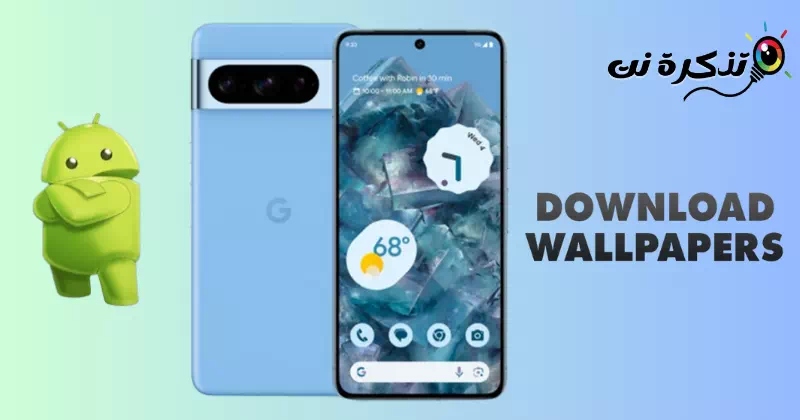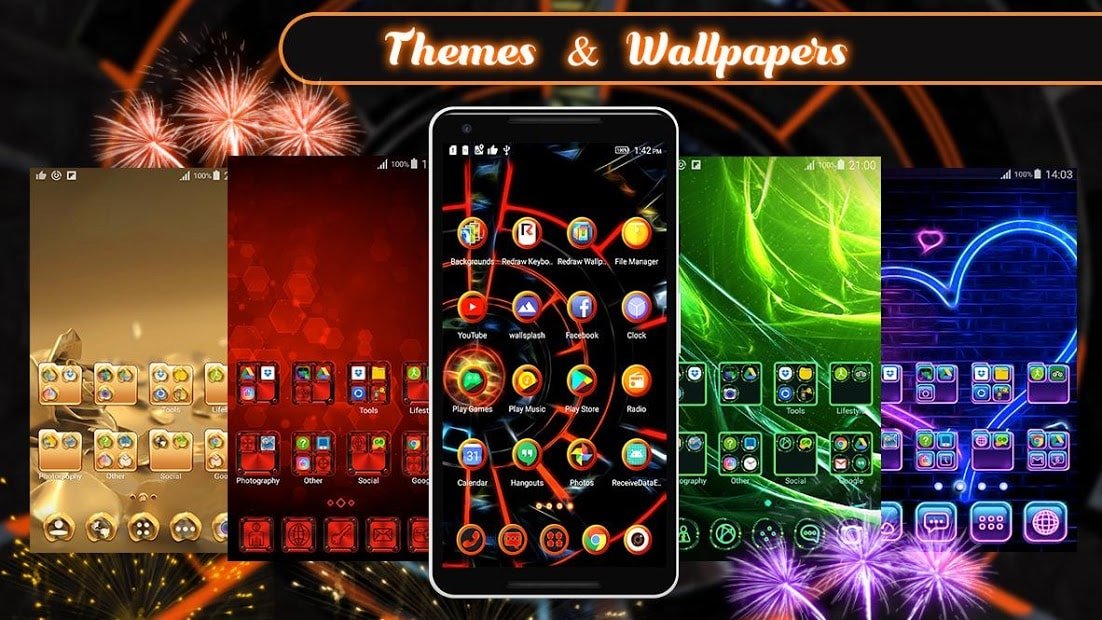Vamos admitir que a série telefônica Google Pixel É considerado um dos melhores celulares com Android. O Google já oferece excelentes telefones Android e, desta vez, apresentou o Pixel 8 e o Pixel 8 Pro.
A nova série Pixel 8 visa corrigir os pontos fracos presentes na série Pixel do ano anterior. Desta vez, o Google fez uma mudança decisiva no design e introduziu um processador completamente novo com o Pixel 8 e Pixel 8 Pro.
Se você é ativo nas redes sociais, já deve saber que a série Pixel 8 é bastante popular. Assim como acontece com qualquer outro telefone Pixel, o Google introduziu um novo conjunto de papéis de parede de alta qualidade para o Pixel 8 e Pixel 8 Pro.
Baixe papéis de parede do Pixel 8 e Pixel 8 Pro
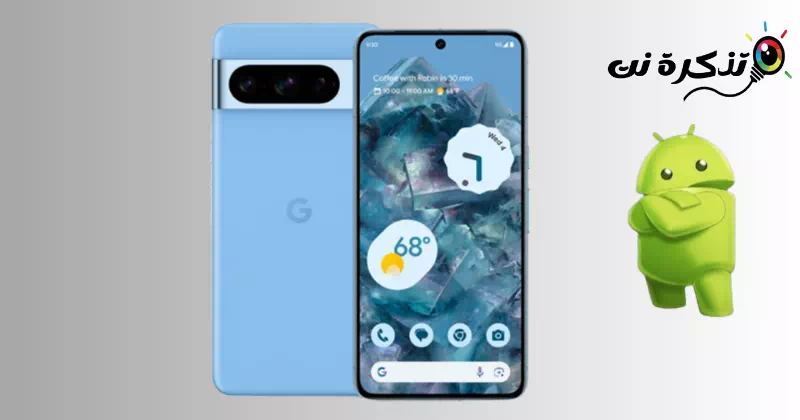
Tal como acontece com todas as séries de smartphones Pixel, o Google lançou um novo conjunto impressionante de papéis de parede para o Pixel 8 e Pixel 8 Pro.
Esses novos papéis de parede apresentam um design incrível desenvolvido em colaboração com vários artistas. Simplificando, você encontrará uma variedade de papéis de parede simples e estáticos para o Pixel 8 e Pixel 8 Pro.
Se você deseja baixar os papéis de parede do Google Pixel 8 e Pixel 8 Pro, você pode ver os links de download que fornecemos nas linhas a seguir.
Baixe papéis de parede do Google Pixel 8
O telefone Google Pixel 8 está disponível em oito papéis de parede diferentes em três cores – Obsidian, Rose e Hazel. Aqui está uma prévia de todos os papéis de parede do Google Pixel 8 que você receberá.
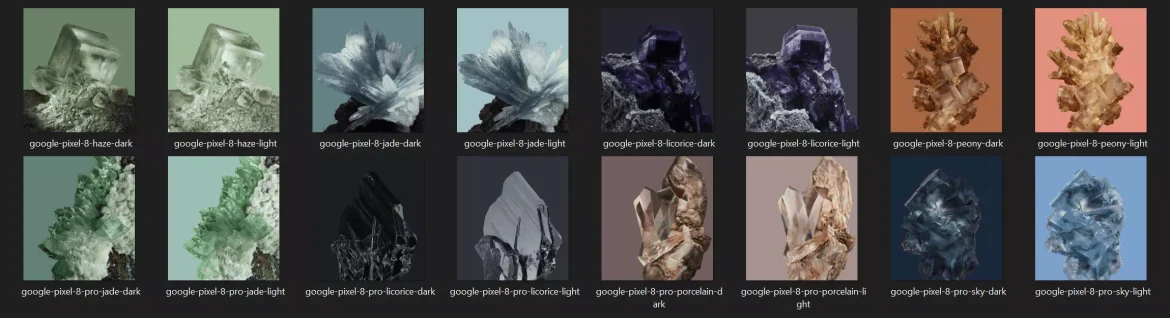
يمكنك Baixe todos os papéis de parede para o Google Pixel 8 compactado em um arquivo no formato . ZIP Através do link anterior, você pode descompactar o arquivo usando:
- Melhores aplicativos para abrir arquivos ZIP em dispositivos Android
- Melhores aplicativos de descompactação ZIP para iPhone e iPad
- Baixe a versão mais recente do WinZip para PC
Baixe papéis de parede do Google Pixel 8 Pro
Assim como o Google Pixel 8, o Google Pixel 8 Pro também vem com um novo conjunto de papéis de parede. No total, você encontrará oito papéis de parede diferentes disponíveis em três opções de cores.
Os papéis de parede do Pixel 8 Pro estão disponíveis nas cores Bay, Obsidian e Porcelain. Cada papel de parede tem uma aparência única e ficará ótimo em qualquer telefone.
Observe que os papéis de parede mostrados abaixo representam apenas uma prévia. Não salve os arquivos de visualização, pois eles são carregados em baixa qualidade. Para obter papéis de parede de alta qualidade do Pixel 8, siga os links de download mencionados nas linhas a seguir.
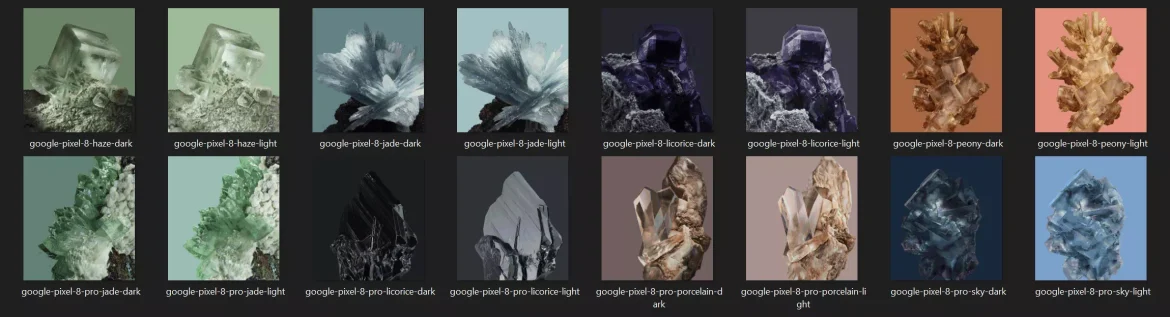
يمكنك Baixe todos os papéis de parede para o Google Pixel 8 Pro compactado em um arquivo no formato . ZIP Através do link anterior, você pode descompactar o arquivo usando:
- Melhores aplicativos para abrir arquivos ZIP em dispositivos Android
- Melhores aplicativos de descompactação ZIP para iPhone e iPad
- Baixe a versão mais recente do WinZip para PC
Como definir papel de parede no Android
Depois de obter os papéis de parede do Pixel 8 e Pixel 8 Pro, você pode querer definir um deles como papel de parede no seu smartphone, seja um telefone Pixel ou outro telefone Google. Veja como definir papel de parede no Android.
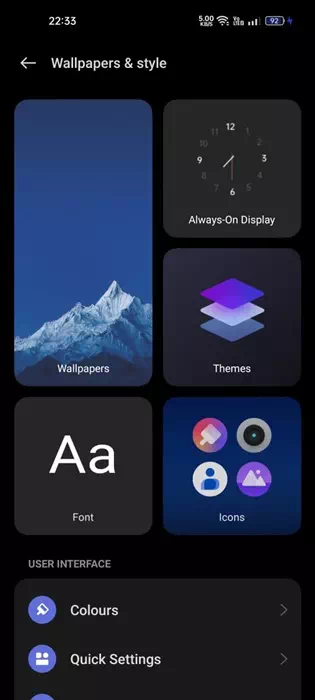
Como definir papel de parede no Android:
- Abra o aplicativo Configurações em seu dispositivo Android.
- Quando o aplicativo Configurações abrir, toque em “Wallpapers"Ou"Papel de parede e estilo”Para acessar os papéis de parede ou fundos e estilo dependendo do tipo de dispositivo.
- Depois disso, pressione “Mudar papel de parede”Para alterar o plano de fundo.
- Localize "As minhas fotos”Para acessar suas fotos e escolher o papel de parede que você baixou.
- Agora, escolha se deseja definir o papel de parede da tela inicial, da tela de bloqueio ou de ambas.
É isso! Desta forma simples, você pode alterar o papel de parede do seu telefone Android.
Como definir papel de parede no iPhone
Você também pode usar papéis de parede do Google Pixel 8 e Pixel 8 Pro no seu iPhone, se desejar. Para fazer isso, siga estas etapas:
- Abra o aplicativo Configurações e selecione “Papel de parede“Para acessar os planos de fundo.
- Na tela Papéis de parede, selecione “Adicionar novo papel de parede”Para adicionar um novo plano de fundo.
- Encontre o papel de parede que deseja definir.
- Depois de escolher o papel de parede, você pode personalizá-lo e pressionar “Adicionar" Adicionar à.
- Em seguida, selecioneDefinir como par de papel de parede".
É isso! Desta forma, você pode definir o papel de parede para a tela do seu iPhone iOS.
Este guia foi sobre como baixar papéis de parede do Google Pixel 8 e Google Pixel 8 Pro, e o novo conjunto de papéis de parede realmente parece diferente e legal. Estamos ansiosos para saber sua opinião sobre os novos papéis de parede da série Pixel 8.
Conclusão
Concluindo, aprendemos como baixar e definir papéis de parede para Google Pixel 8 e Pixel 8 Pro no Android e iOS. Podemos concluir que o processo é simples e fácil e permite personalizar facilmente o seu dispositivo inteligente escolhendo um papel de parede que expresse o seu gosto pessoal.
Os papéis de parede do Google Pixel 8 e Pixel 8 Pro representam um ótimo complemento à coleção de papéis de parede disponíveis para os usuários e vêm em lindos novos designs. Quer você tenha um telefone Android ou um iPhone, você pode aproveitar esses papéis de parede para melhorar a aparência do seu telefone e adaptá-lo ao seu gosto pessoal.
Um lembrete importante: você deve sempre evitar salvar arquivos de visualização e usar os links fornecidos para baixar papéis de parede de alta qualidade. Alterar o papel de parede é uma ótima maneira de personalizar seu telefone e dar um toque pessoal.
Esperamos que este artigo seja útil para você saber como baixar papéis de parede do Google Pixel 8 e Pixel 8 Pro (HD). Compartilhe sua opinião e experiência conosco nos comentários. Além disso, se o artigo ajudou você, compartilhe-o com seus amigos.